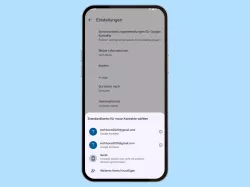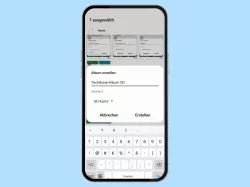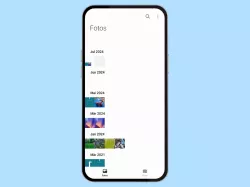Xiaomi: Galerie-Speicherort ändern
Du möchtest den Speicherort der Galerie ändern? Hier zeigen wir, wie man den Speicherort der Galerie bestimmen kann.
Von Denny Krull · Veröffentlicht am






- Öffne die Einstellungen
- Tippe auf Über das Telefon
- Tippe auf Speicher
- Tippe auf Speichereinstellungen
- Tippe auf Galerie
- Wähle Interner Speicher oder Externer Speicher


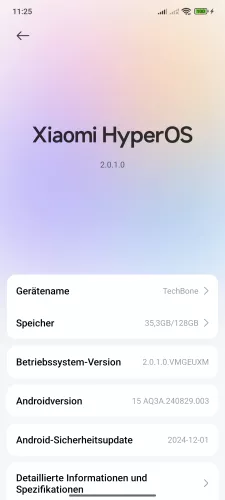

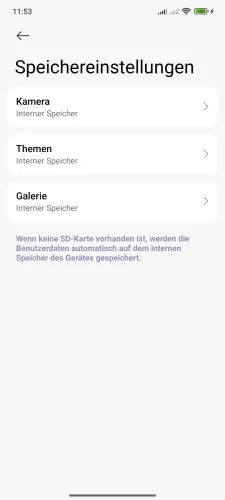
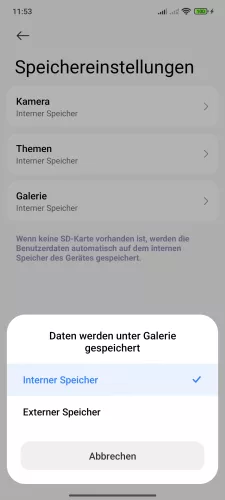
- Öffne die Einstellungen-App
- Tippe auf Über das Telefon
- Tippe auf Speicher
- Tippe auf Speichereinstellungen
- Tippe auf Galerie
- Wähle Interner Speicher oder Externer Speicher



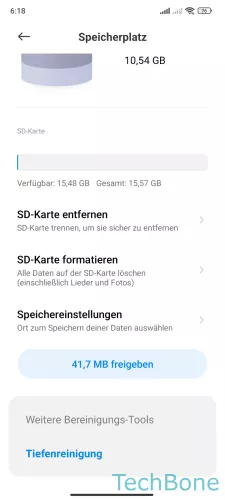
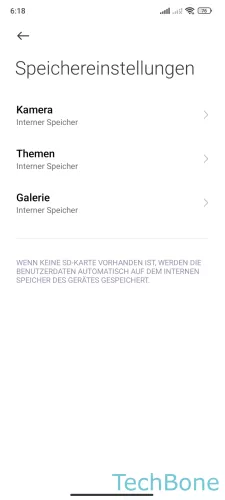

- Öffne die Einstellungen
- Tippe auf Über das Telefon
- Tippe auf Speicher
- Tippe auf Speichereinstellungen
- Tippe auf Galerie
- Wähle Interner Speicher oder Externer Speicher
Ist im Xiaomi-Handy eine Speicherkarte vorhanden, kann man den Standard-Speicherort der Galerie ändern und festlegen, ob zukünftige Fotos und Videos im internen Speicher oder auf der SD-Karte gespeichert werden sollen.
Hinweis: Die vorhandenen Daten werden dadurch nicht verschoben. Dies müsste manuell über den Dateimanager erfolgen.
Lerne mit unseren ausführlichen Xiaomi-Anleitungen dein Smartphone mit MIUI oder HyperOS Schritt für Schritt kennen.